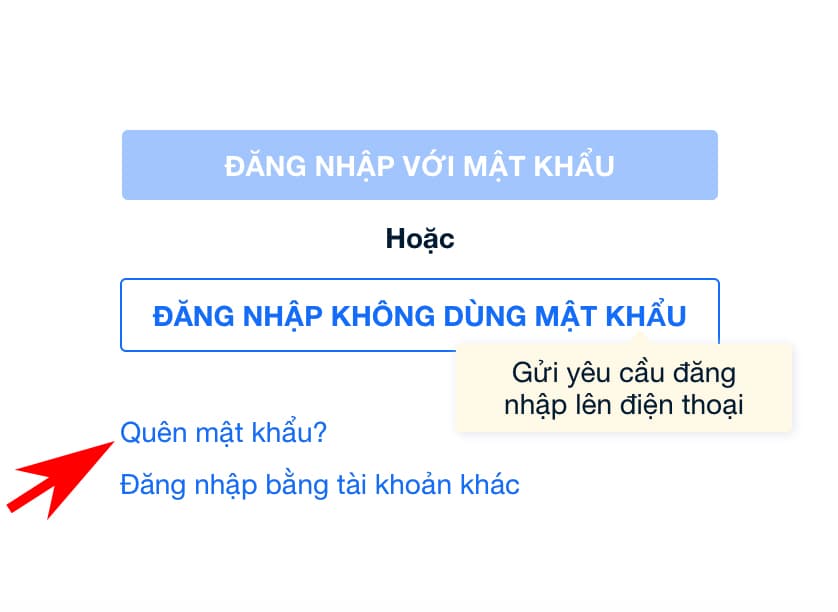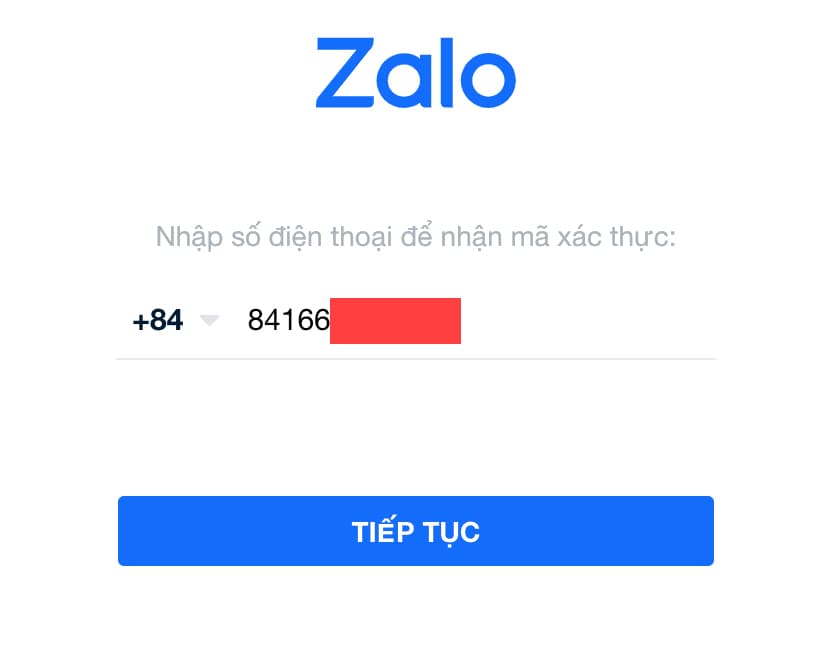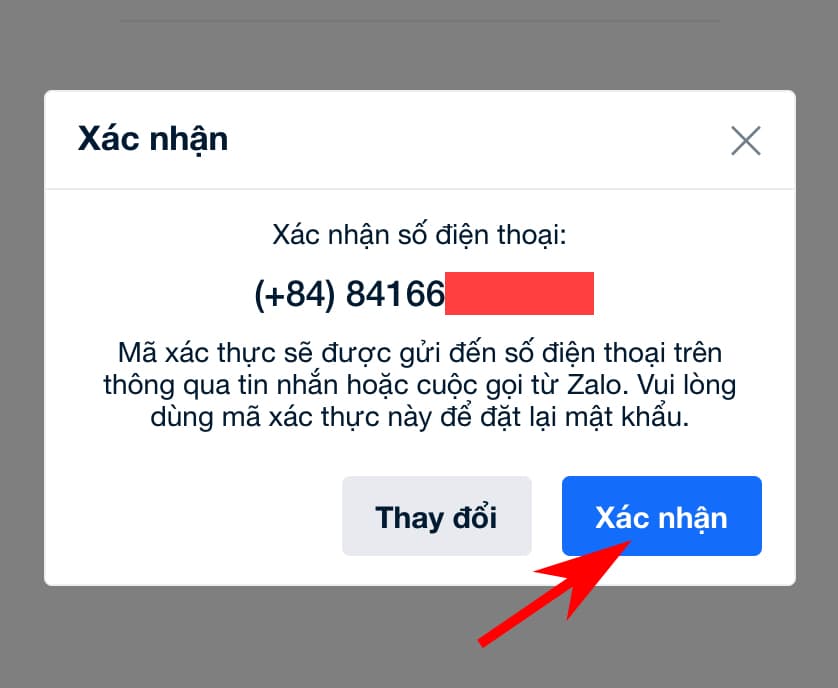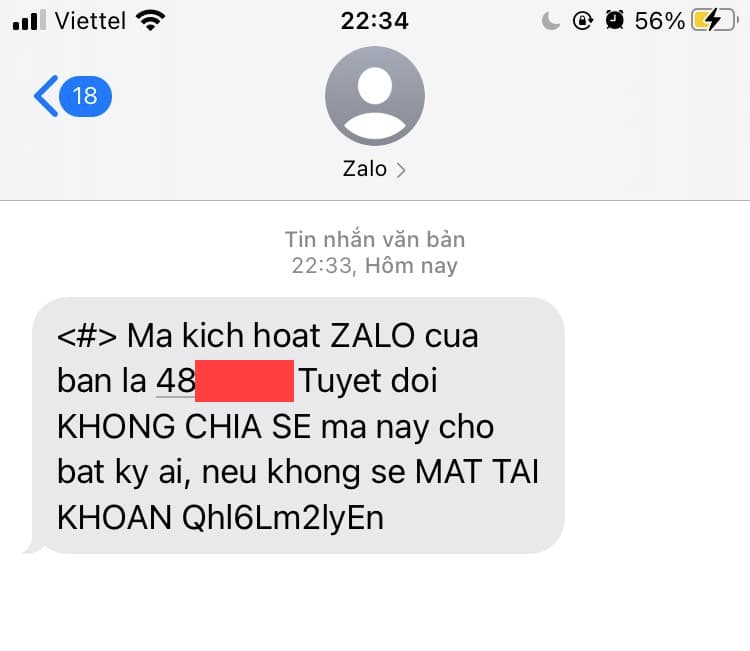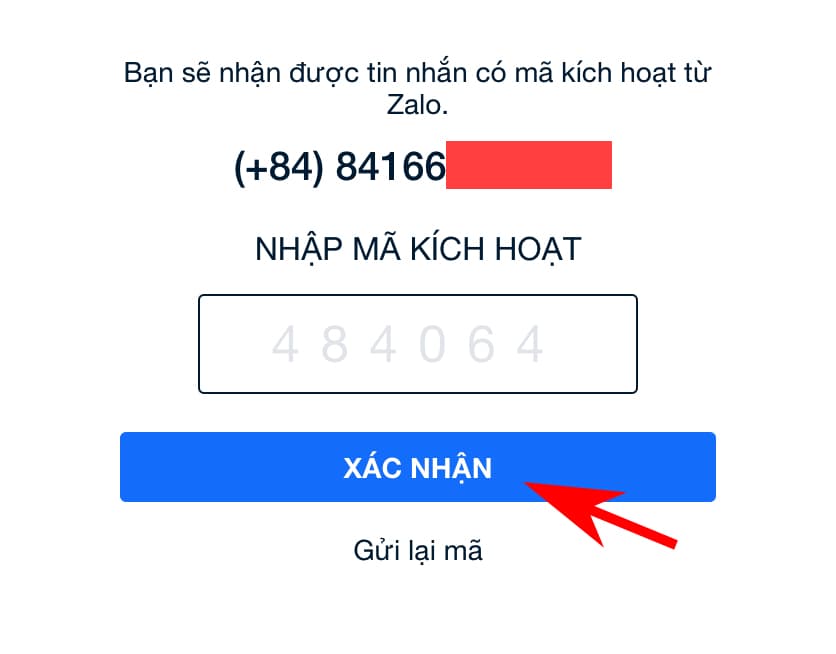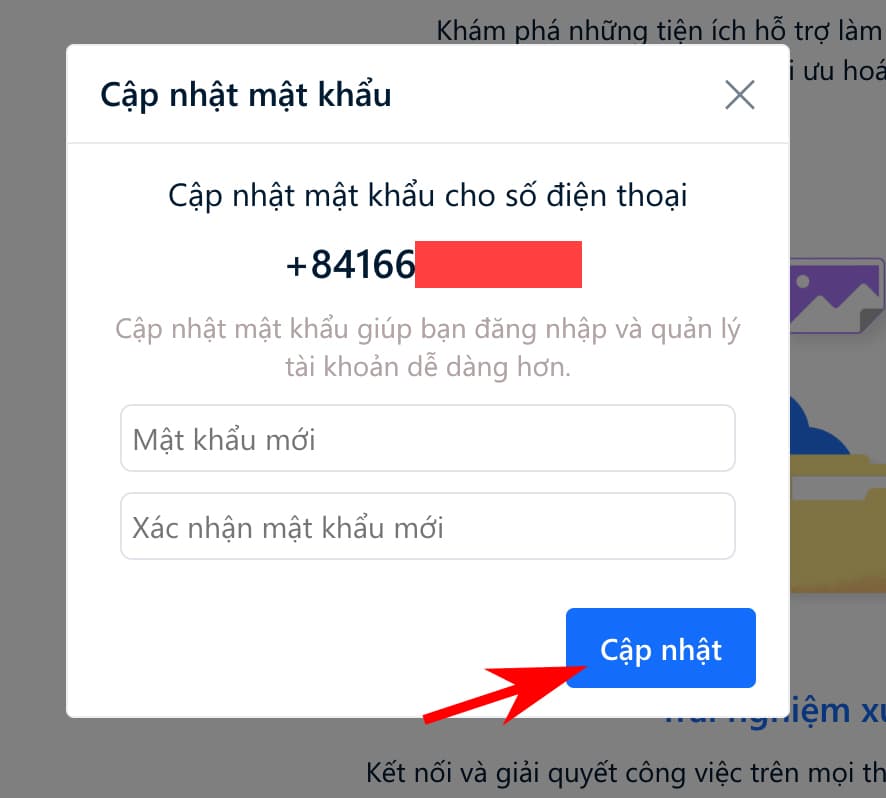Một điều rất dễ gặp phải với người dùng Zalo đó là quên mật khẩu đăng nhập, hay bị hack, bị mất số điện thoại. Vậy có cách nào để lấy lại mật khẩu zalo đơn giản nhất không? Trong bài viết này chúng tôi sẽ giải đáp điều đó giúp bạn.
Tuỳ vào từng trường hợp bạn sẽ làm theo hướng dẫn dưới đây. Có thể bạn làm các bước trên điện thoại hoặc làm trên máy tính nhé.
Cách lấy lại mật khẩu zalo trên điện thoại
Để lấy được mật khẩu zalo trên điện thoại, yêu cầu những điều kiện sau:
– Bạn đang có một chiếc điện thoại Smartphone đã cài App Zalo
– Bạn đang cầm số điện thoại của mình.
Bước 1: Tại App Zalo bạn bấm vào nút đăng nhập
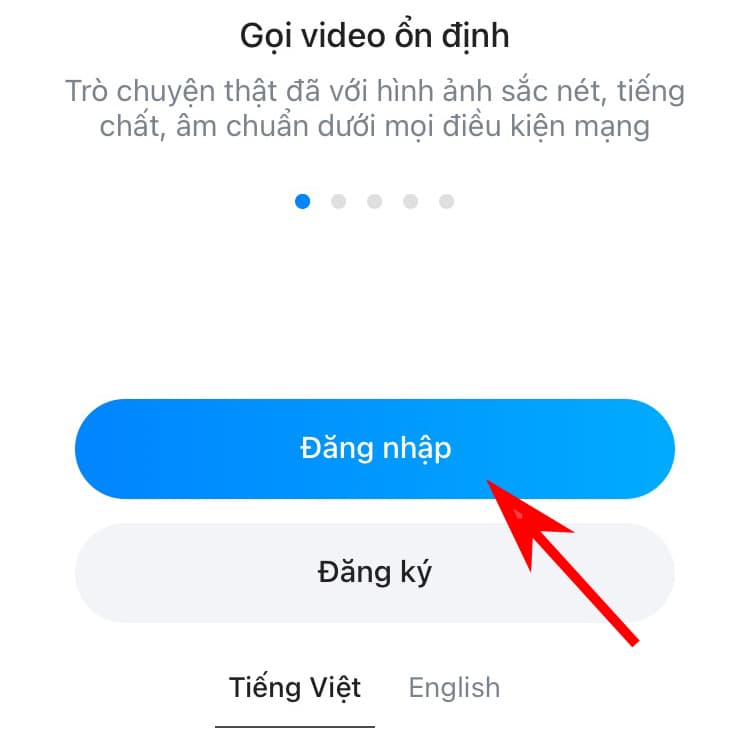
Bước 2: Bạn bấm vào lấy lại mật khẩu
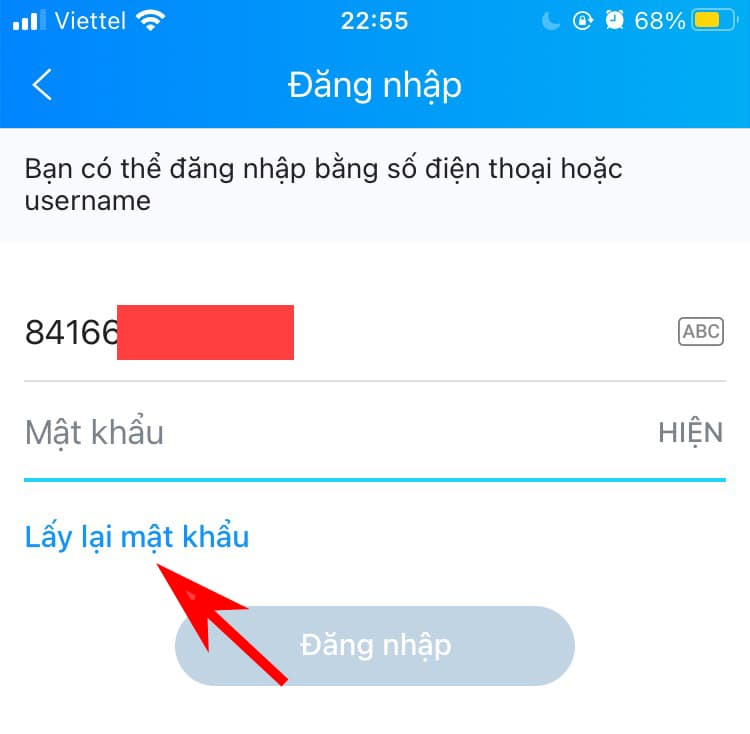
Bước 3: Bạn cần nhập số điện thoại đã đăng ký zalo của mình vào đây. sau đó bấm tiếp tục.
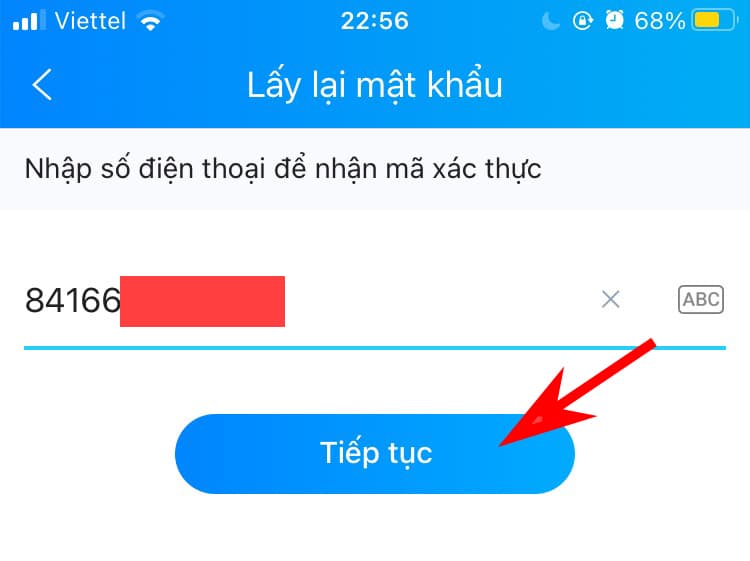
Bước 4: Bạn kiểm tra lại số điện thoại của mình đã chính xác chưa sau đó bấm vào xác nhận. Lưu ý Số 0 ở đầu các số điện thoại sẽ tự động thay thế bằng (+84) nhé.
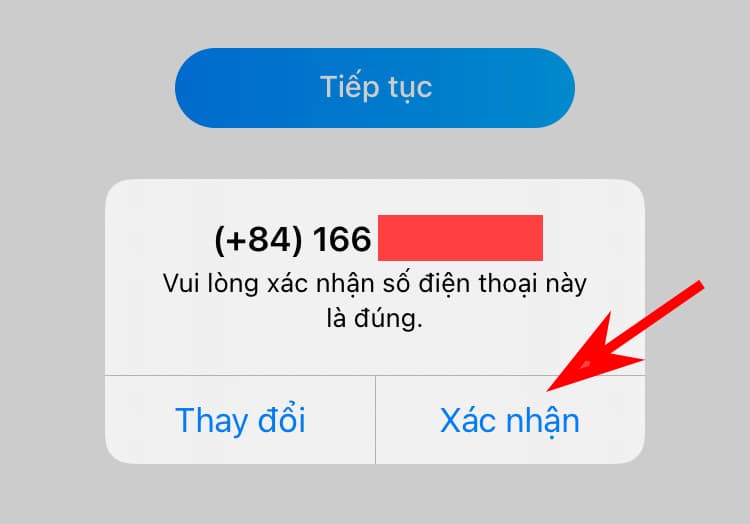
Bước 5: Bạn sẽ nhận được một cuộc gọi từ zalo và bạn nghe cuộc gọi đó để nhận mã xác nhận gồm 4 chữ số.
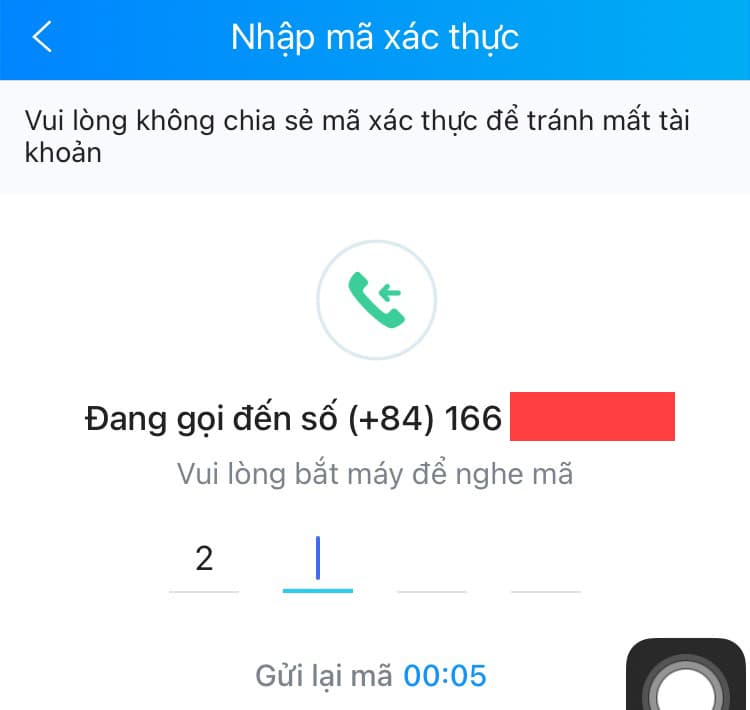
Bước 6: Bạn nhập mã xác nhận gồm 4 chữ số vào sau khi thành công bạn bấm vào nút Tạo mật khẩu.
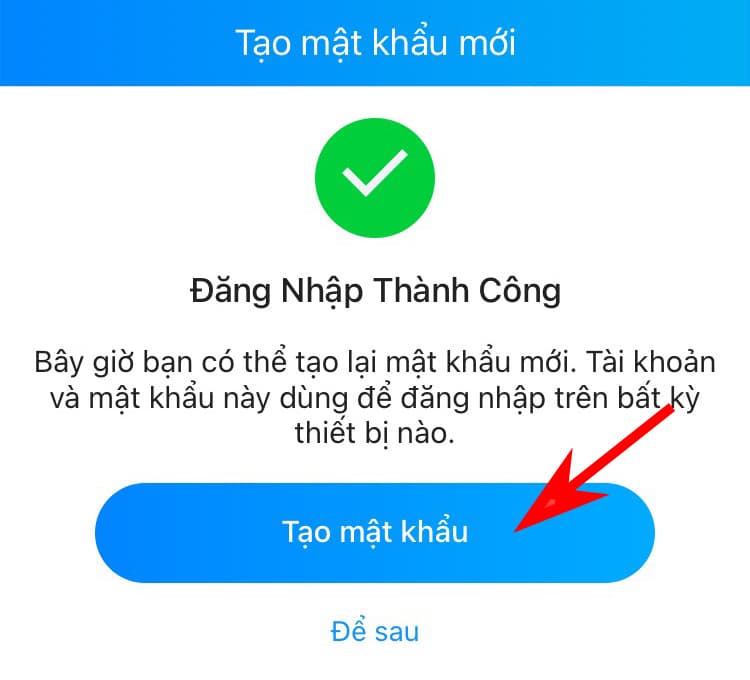
Bước 7: Bạn nhập mật khẩu của mình. Lưu ý bạn cần nhập mật khẩu khó một chút để tránh bị hack mất nick zalo nhé. Thông thường như mình sẽ nhập ký tự, chữ viết hoa, chữ số và ký tự đặc biệt. Ngoài ra cũng không nên nhập mật khẩu là ngày sinh hoặc tên zalo nhé.
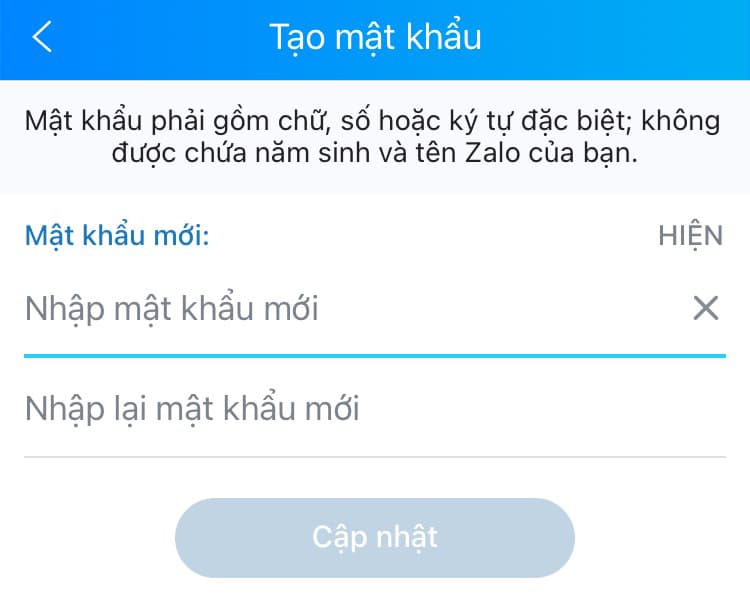
Sau khi hoàn thành các bước trên bạn có thể đăng nhập vào và sử dụng Zalo bình thường rồi.
Cách lấy lại mật khẩu zalo trên máy tính
Để lấy được mật khẩu trên máy tính bạn cần phải có những điều kiện sau:
– Phải có một chiếc máy tính cài sẵn phần mềm Zalo trên máy tính
– Phải đang cầm điện thoại để nhận tin nhắn từ Zalo
Bước 1: Tại phần mềm zalo bạn click vào “Quên mật khẩu?”
Bước 2: Nhập số điện thoại mà bạn đã đăng ký tài khoản zalo của bạn (Tài khoản bạn định lấy lại mật khẩu) và nhấn tiếp tục.
Bước 3: Click vào xác nhận để hệ thống gửi tin nhắn vào số điện thoại bạn đã nhập.
Bước 4: Bạn mở điện thoại của mình ra và sẽ nhận được một tin nhắn của zalo gửi cho bạn. Trong đó sẽ có mã xác nhận gồm 6 chữ số.
Bước 5: Bạn nhập mã xác nhận gồm 6 chữ số đã nhận ở tin nhắn điện thoại
Bước 6: Bạn nhập mật khẩu mới của mình, lưu ý cần nhập đủ độ khó để tránh bị mất tài khoản. Thông thường mình nhập cả chữ, cả số, chữ in hoa và ký tự đặc biệt. Có như thế thì tài khoản của mình mới đảm bảo không bị ai hack mất.
Bạn làm các bước như trên là có thể lấy lại mật khẩu zalo của mình rồi. Hy vọng qua hướng dẫn này sẽ giúp bạn lấy lại được mật khẩu một cách dễ dàng. Nếu có bất kỳ thắc mắc nào hãy để lại comment để được hỗ trợ.